Datenübernahme/Buchungen
Zuerst müssen die Datensätze erzeugt werden. Erst danach erfolgt die Bereitstellung in das für die Fibu lesbare Dateiformat.
Datenübernahme - Voraussetzung
1. Fibudaten für Adressen und Artikel müssen eingetragen sein.
2. In den Wareneingangsbelegen müssen EingangsrechnungsNr. und Eingangsrechnungsdatum eingetragen sein.
3. Fibu-Übergabekennzeichen (Kontrollkästchen Beleg nicht in Fibu übernehmen) muss deaktiv sein. Mit dem Erzeugen der Datensätze (Datei: fibexp.adt) wird in den metropolis-Belegen (Rechnung, Gutschrift, Wareneingang und Lieferantenretoure) das Fibu-Übergabe-Kennzeichen gesetzt, d. h. es wird automatisch das Kontrollkästchen Fibu im Belegkopf aktiviert. Das Deaktivieren erfolgt ebenso automatisch, wenn erzeugte Datensätze in der Fibu-Schnittstelle über den Button Datensätze löschen gelöscht werden. Eine manuelle Veränderung des Kontrollkästchens ist nicht möglich.
Belege nicht zur Fibu übernehmen - manuell ausschließen
Wenn Belege zur Fibu-Übergabe ausgeschlossen werden sollen, kann dies über das Belegkontextmenü Kalkulation/Gesamt im Register Fibu erfolgen. Aktivieren Sie das Kontrollkästchen Beleg nicht in Fibu übernehmen. Dies kann selbstverständlich nur dann durchgeführt werden, wenn der Beleg auch tatsächlich noch nicht in die Fibu übernommen wurde. (Das Kontrollkästchen In Fibu übernommen in dem Register Fibu ist identisch mit dem Kontrollkästchen Fibu im Belegkopf.)
Datenübernahme/Buchungen
Vorgehensweise
1. Datensätze für Belege in Fibu-Schnittstelle erzeugen
2. Wenn Fehlermeldungen oder fehlende Daten, dann: erzeugte Datensätze in Fibu-Schnittstelle löschen, Fehler beheben, Datensätze erneut erzeugen
3. Datensätze für Belege in Fibu-Schnittstelle bereitstellen
4. Wenn Fehlermeldungen oder fehlende Daten, dann die Bereitstellung der Datensätze rückgängig machen, Fehler beheben, Datensätze erneut bereitstellen
5. Datensätze für Belege in Fibu importieren
Datenübernahme durchführen
zu 1.) Die Datensätze werden über das Menü Datenübernahmen/Buchungen/Datensätze vorbereiten in die fibexp.adt geschrieben.
In dieser Datei stehen folgende Felder zur Verfügung:
|
Fibexp.adt |
|
NeueID; ID; AngelegtAm; AngelegtVon; GeaendertAm; GeaendertVon; FibuUebId; Bereich; BelegNr; RechnungsNr; Gegenkonto; KontoNr; BelegDatum; BuchungsPeriode; KostentraegerNr; KostenstellenNr; SollUmsatz; HabenUmsatz; Waehrung; Steuerbetrag; WaehrungsDivisor; MwstProzent; WaehrungsFaktor; Buchungstext; Bereitgestellt; Name1; Name2; Plz; Ort; Landeskuerzel; StkzFibu; MahnenErlaubt; Bankeinzug; Strasse; EgUstID; BnkBlz; BnkKonto; ImportID; InFibuUebernommen; BelegWaehrung; AdrNr; BelegAdrNr; AdrKontoNr; Zahlungsbedingung; BelegVkBruttoGesamt; BelegVkNettoGesamt; BelegMwStGesamt; SHKennz; Umsatz; AdrNLNr; WrtProvNr; FibuBelegNr; UstKonto; VStKonto; KasBuRef; Vorgang; FehlerNr; Partie; Zahlart; MwstSchl; RefZahlungsbedingung; SichKursHoeger; IhreAuftragsNummer; MwstSchlText |
zu 2.) Datensätze können über das Menü Datenübernahmen/Buchungen/Datensätze löschen wieder aus der fibexp.adt gelöscht werden. Das Fibu-Übergabekennzeichen (Kontrollkästchen Fibu) wird in den Belegen wieder gelöscht.
zu 3.) Das Bereitstellen von Daten erfolgt über das Menü Datenübernahme/Buchungen/Datensätze bereitstellen. Beim Bereitstellen werden die Daten aus der fibexp.adt in das von der Fibu erwartete Format geschrieben.
zu 4.) Das Rückgängigmachen von bereitgestellten Daten erfolgt über das Menü Datenübernahme/Buchungen/Bereitstellung rückgängig. In der Fibu-Schnittstelle wird das Kontrollkästchen in der Spalte Bereitgestellt wieder deaktiviert, die bereitgestellt Datei existiert jedoch weiterhin. Bevor eine erneute Bereitstellung stattfinden kann, muss die zuvor bereitgestellt Datei entweder von der Fibu übernommen und gelöscht oder ohne Fibu-Übernahme gelöscht werden.
Datensätze in Fibu-Schnittstelle erzeugen
1. Nachdem Sie in der Fibu-Schnittstelle das "Bis"-Übernahmedatum gewählt haben, aktivieren Sie die Kontrollkästchen für die zu erzeugenden und später zu übernehmenden Belege (Ausgangsrechnungen und/oder Eingangsrechnung und/oder mit Barverkauf).
2. Zuerst müssen die Belege für die Fibu-Schnittstelle erzeugt werden. Klicken Sie dazu auf den Button Datensätze erzeugen  oder wählen Sie das Menü Datenübernahme/Buchungen/Datensätze erzeugen. (Je nach Fibu werden ggf. in einer Rechnung vorhandene abweichende Rechnungsanschriften übergeben).
oder wählen Sie das Menü Datenübernahme/Buchungen/Datensätze erzeugen. (Je nach Fibu werden ggf. in einer Rechnung vorhandene abweichende Rechnungsanschriften übergeben).
3. Im Register Übernahmen werden Ihnen das Buchungsdatum, die Anzahl der Buchungen, der Soll- und Habenumsatz sowie der Status der Datensatzerzeugung [Spalte In Fibu übernommen -> Kontrollkästchen ist aktiviert (=Ja) oder deaktiviert (=Nein)] bzw. Datensatzbereitstellung [Spalte Bereitgestellt ist aktiviert (=Ja) oder deaktiviert (=Nein) angezeigt.
Im Register Importdatei können Sie sich zu jedem Datensatz aus dem Register Übernahmen die zugehörigen Belegdaten ansehen.
Sind im Register Hinweise keine Fehlermeldungen aufgeführt, sehen Sie im Register nicht übernommene Belege nach, ob Belege nicht übernommen wurden. Klicken Sie dort im Bereich Belegtyp auf Ausgangsrechnungen, dann auf aktualisieren. Das Gleiche wiederholen Sie für Gutschriften und Eingangsrechnungen. Sind für alle Bereiche keine Belege aufgelistet, können die Datensätze bereitgestellt werden.
---
FEHLERMELDUNG: Datensätze ++++ nicht ++++ erzeugt - siehe Register Hinweise!
Sehen Sie im Register Hinweise nach, warum die Belege nicht erzeugt wurden.
Beispiel: BelegNr. : [W/10006] [Einkauf] + Gegenkontoart [Inland] nicht eingetragen + Gegenkontogruppe [10001] BelegNr.: [W/10006] Gegenkonto ist leer.
In diesem Fall ist im Wareneingang "W/10006" ein Artikel mit leerer Gegenkontogruppe vorhanden oder der Adresse wurde keine Gegenkontoart zugeordnet. Löschen Sie die erzeugten Datensätze in der Fibu-Schnittstelle über den Button  . Damit wird auch das Fibu-Übergabe-Kennzeichen in den Belegen wieder deaktiviert. Tragen Sie in metropolis in die Artikelstammdaten die Gegenkontogruppe bzw. in die Adress-Stammdaten die Gegenkontoart ein und verlassen Sie metropolis wieder. Rufen Sie die Fibu-Schnittstelle erneut auf und wiederholen Sie die Schritte 1.-3.
. Damit wird auch das Fibu-Übergabe-Kennzeichen in den Belegen wieder deaktiviert. Tragen Sie in metropolis in die Artikelstammdaten die Gegenkontogruppe bzw. in die Adress-Stammdaten die Gegenkontoart ein und verlassen Sie metropolis wieder. Rufen Sie die Fibu-Schnittstelle erneut auf und wiederholen Sie die Schritte 1.-3.
FEHLERMELDUNG: Im Register "nicht übernommene Belege" sind Daten vorhanden!
Löschen Sie die erzeugten Datensätze in der Fibu-Schnittstelle über den Button  . Damit wird auch das Fibu-Übergabe-Kennzeichen in den Belegen wieder deaktiviert.
. Damit wird auch das Fibu-Übergabe-Kennzeichen in den Belegen wieder deaktiviert.
Überprüfen Sie, ob für die Belegadressen und Belegartikel Fibudaten eingetragen sind.
Überprüfen Sie bei Wareneingängen, ob die EingangsrechnungsNr und das Eingangsdatum eingetragen sind.
Überprüfen Sie, ob für die Belegartikel Verkauf-/Einkaufspreise eingetragen sind.
Tragen Sie die fehlenden Daten in metropolis ein, verlassen Sie metropolis wieder und rufen Sie die Fibu-Schnittstelle erneut auf. Wiederholen Sie die Schritte 1.-3.
FEHLERMELDUNG: BelegNr. [....] + ArtikelNr. [...] + MwSt.Schlüssel und Gegenkonto-Steuerschlüssel sind unterschiedlich
Dies kann dann auftreten, wenn der Steuersatz eines Artikels nachträglich verändert wurde und die Einstellungen im Artikelstamm bzw. in der Gegenkontogruppe von der im Beleg abweicht.
Überprüfen Sie den Steuersatz in der Belegposition und im Artikelstamm. Um den MwSt.-Satz aus dem Artikelstamm in den Beleg zu übertragen, rufen Sie im Beleg das Register Kalkulation, dort das Register Übersicht auf und klicken Sie auf den Button Mwst aktualisieren.
Erzeugte Datensätze löschen
Solange Datensätze für ein bestimmtes Übernahmedatum nur erzeugt, aber noch nicht bereitgestellt wurden oder die Bereitstellung rückgängig gemacht wurde, können diese gelöscht werden. Wechseln Sie ggf. in den betreffenden Mandanten und wählen Sie das Übernahmedatum aus. Klicken Sie dann auf den Button  .
.
Erzeugte Datensätze in Fibu-Schnittstelle bereitstellen
Nachdem die Belege erfolgreich erzeugt wurden, können sie bereitgestellt werden. Durch das Bereitstellen der Datensätze werden Übergabedateien erzeugt. Die Bezeichnungen der Übergabedateien sind je nach Fibu unterschiedlich, und sie werden ggf. auch in unterschiedlichen Verzeichnissen abgespeichert. Die erzeugten Dateien werden entweder im metropolis-Hauptverzeichnis, im metropolis-Mandantenverzeichnis oder in einem separaten (anzugebenden) Fibu-Verzeichnis gespeichert.
Wenn die Belege erfolgreich erzeugt wurden, klicken Sie auf den Button Datensätze bereitstellen.
Im Register Bereitgestellte stehen Ihnen diverse Funktionen im unteren Bereich links neben der Tabelle zur Verfügung.
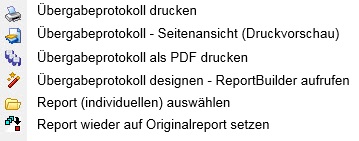
Im Originalreport stehen dabei Summenwerte, wie Tageswert, Monatswert und Jahreswert zur Verfügung:
Jetzt kann der Datensatzimport in die Fibu erfolgen. Wie der Import in der Finanzbuchhaltung durchgeführt wird, entnehmen Sie bitte der Beschreibung der Fibu.
Datensatzbereitstellungen rückgängig machen
WICHTIG: Die Bereitstellung von Belegdatensätzen kann rückgängig gemacht werden, solange noch kein Import der Daten in die Fibu erfolgt ist. Sind jedoch die Daten in die Fibu übernommen worden, darf auf keinen Fall die Bereitstellung zurückgenommen werden.
Um die Bereitstellung rückgängig zu machen, klicken Sie im Register Bereitgestellt zuerst auf die zurückzunehmende Zeile und dann auf den Button Bereitstellung rückgängig im oberen Bereich des Registers.
Nachdem eine Datensatzbereitstellung rückgängig gemacht wurde, kann auch die Datensatzerzeugung rückgängig gemacht werden - siehe dazu weiter oben im Text. Gleichzeitig wird dadurch auch in den entsprechenden metropolis-Belegen das Fibu-Übergabekennzeichen wieder auf deaktiv gesetzt.
Datensätze für Belege in Fibu importieren
Wo notwendige Daten in Ihrer Finanzbuchhaltung einzutragen sind und wo sich die Menüs zum Importieren von Daten befinden, entnehmen Sie bitte der Beschreibung Ihrer Fibu.
info@visigate.de - visigate© Software GmbH - Bremen - www.visigate.de